| http://bbs.elecfans.com/jishu_533302_1_1.html NanoPi 2 是友善之臂专门为创客和物联网设计的高性能硬件开发平台,采用Cortex-A9架构的四核S5P4418处理器(主频1.4GHz),内存为1G DDR3,同时板上集成了802.11 b/g/n无线网卡及蓝牙4.0模块,可支持Android与Debian双系统,支持HDMI和LCD同步输出,并拥有丰富的扩展接口,兼容树莓派GPIO,PCB尺寸只有40*75mm。 资源特性CPU: S5P4418, 运行主频1.4GHz RAM: 1GB DDR3 集成SDIO WiFi蓝牙模块 USB 2.0 Type A x1 调试串口 x1 microSD Slot x2 microUSB x1: 支持供电和数据传输,可模拟为串口和以太网 LCD接口: 0.5mm间距贴片FPC座,支持全彩LCD (RGB:8-8-8) HDMI: 符合1.4a规范, Type-A连接器, 1080P60输出 DVP Camera接口:0.5mm间距竖直贴片FPC座,包含ITU-R BT 601/656 8-bit,I2C和IO GPIO1: 2.54mm间距,40pin, 兼容RPi的GPIO,含UART, SPI, I2C, IO等管脚资源 按键: 用户按键一个, 复位按键一个 LED: 电源LED一个, 用户LED一个 PCB 尺寸: 75 x 40mm 供电: DC 5V/2A 软件支持: 安卓, Debian 收到板子有两天了,先来晒晒靓照吧,接下来有两个任务测评: 1. 连接串口调试终端:注意,初始用户名与密码 root , fa 2. 新增wlan0文件,让nanopi2 连接上路由器,能上网!   
1.利用secureCRT软件作为终端登录树莓派,注意波特率为115200:
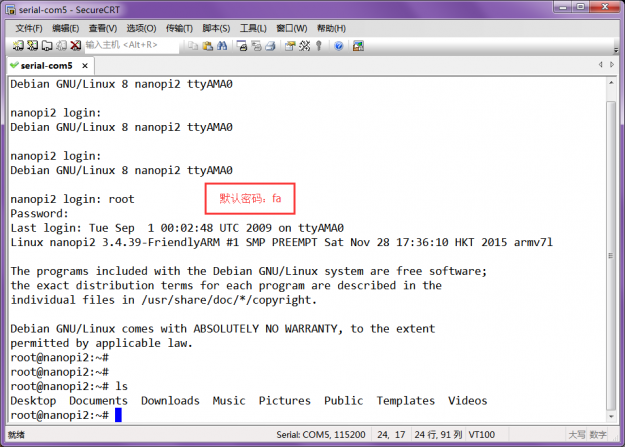
2. 系统默认处于无线热点模式,因此无法搜索和连接到无线路由器:请按照如下步骤操作:
我们先把要连接的无线路由器配置好,方法如下:
第一步:
使用secureCRT串口连接NanoPi2,输入以下命令查询一下WiFi的网络接口,wlan开头的就是WiFi: 新建以下文件: wlan0文件的内容如下: 其中,YourWiFiESSID和YourWiFiPassword请替换成你要连接的无线AP名称和密码。
第二步:
使用以下命令退出无线热点模式,需要使用root用户操作,命令在执行后会重启设备,重启后,会根 据上面的配置,自动连接WIFI: |
NanoPi2-(2)开箱验板上电连wifi
最新推荐文章于 2025-05-31 10:17:14 发布








 NanoPi2是一款专为创客和物联网设计的高性能开发板,采用Cortex-A9架构的四核S5P4418处理器,内置802.11b/g/n无线网卡及蓝牙4.0模块,支持Android与Debian系统。本文介绍其主要特性并演示如何通过配置文件使开发板连接Wi-Fi。
NanoPi2是一款专为创客和物联网设计的高性能开发板,采用Cortex-A9架构的四核S5P4418处理器,内置802.11b/g/n无线网卡及蓝牙4.0模块,支持Android与Debian系统。本文介绍其主要特性并演示如何通过配置文件使开发板连接Wi-Fi。
















 4549
4549

 被折叠的 条评论
为什么被折叠?
被折叠的 条评论
为什么被折叠?








